[u当家u盘装系统]win10怎么调响度均衡|win10调响度均衡的方法
软件介绍
[u当家u盘装系统]win10怎么调响度均衡|win10调响度均衡的方法
从更新了win10系统,感觉声音比win7小了很多。有什么方法可以调整它呢?今天“牛牛”呢就给大家分享一下关于这个问题的解决方案。具体过程如下。
系统推荐:系统之家win10系统下载
1、首先,在桌面右下角找到声音图标,右键点击,选择“播放设备”

2、鼠标左键点击选择“扬声器”

3、选择右下角的“属性”并点击进入

4、鼠标点击选择“增强”

5、把这里的“禁用所有声音效果”关闭掉

6、点击选择“立即模式”,并找到下面列表中的“响度均衡”,点击勾选

7、最后,别忘了点击下方的“确定”按钮保存更改

8、现在可以打开播放器之类的试一下了,是不是声音大了很多?如果是,恭喜你成功了!
以上就是关于win10怎么调响度均衡的全部内容了,想了解更多就关注我们系统族吧!
从更新了win10系统,感觉声音比win7小了很多。有什么方法可以调整它呢?今天“牛牛”呢就给大家分享一下关于这个问题的解决方案。具体过程如下。
系统推荐:系统之家win10系统下载
1、首先,在桌面右下角找到声音图标,右键点击,选择“播放设备”

2、鼠标左键点击选择“扬声器”

3、选择右下角的“属性”并点击进入

4、鼠标点击选择“增强”

5、把这里的“禁用所有声音效果”关闭掉

6、点击选择“立即模式”,并找到下面列表中的“响度均衡”,点击勾选

7、最后,别忘了点击下方的“确定”按钮保存更改

8、现在可以打开播放器之类的试一下了,是不是声音大了很多?如果是,恭喜你成功了!
以上就是关于win10怎么调响度均衡的全部内容了,想了解更多就关注我们系统族吧!
更多>>U老九推荐教程
- [闪电u盘装系统]Win7系统利用BIOS设置关闭电脑开机声音的方法
- [蜻蜓u盘装系统]电脑提示不再收到Google Chrome浏览器更新的解决
- [老友u盘装系统]win7长按键盘按键出现屏幕卡顿应该怎么处理
- [闪电u盘装系统]win7系统U盘写保护无法格式化的解决办法
- [无忧u盘装系统]win10快捷键如何设置|win10快捷键如何设置方法
- [白云u盘装系统]win10电脑连路由器怎么设置密码|win10电脑连路
- [黑云u盘装系统]win10如何恢复到更新前|win10恢复到更新前的方法
- [大白菜u盘装系统]Win10系统如何打开jfif格式文件的方法
- [友用u盘装系统]Win8.1推出PowerApps助力用户开发企业应用
- [小苹果u盘装系统]Win7系统怎么通过管理员帐户修改其它帐户密码
- [装机吧u盘装系统]Win7系统开机提示dll文件出错的解决办法
- [番茄家园u盘装系统]Win7系统PSD文件格式无法显示缩略图的解决办
- [懒人u盘装系统]win7系统怎么删除hiberfil.sys文件的方法
- [闪电u盘装系统]win10怎么重装键盘驱动程序|win10重装键盘驱动程
- [大地u盘装系统]为win7迅雷影音视频添加外挂字幕的图文教程
- [胖子u盘装系统]win10怎么禁用3d加速器|win10禁用3d加速器的方法
- [小兵u盘装系统]win10怎么查显卡型号|win10查显卡型号的方法
- [大番茄u盘装系统]Win10系统更新补丁KB3081424失败的修复方法
- [u当家u盘装系统]设置win7鼠标左右键互换的方法|win7如何设置反
- [蜻蜓u盘装系统]Win10系统扫描仪的使用方法
更多>>U老九热门下载
- [电脑公司u盘装系统]Apache无法打开!“Apache启动失败,请检查相
- [中关村u盘装系统]win10系统查看隐藏文件的方法
- [萝卜家园u盘装系统]联想g475怎么用U盘装系统|lenovo g475重装系
- [胖子u盘装系统]Win10系统玩帝国时代3初始化失败的解决办法
- [雨木林风u盘装系统]苹果WWDC 2018将于何时举办?确认6月4日举行
- [胖子u盘装系统]win10怎么看mbr还是gpt|win10怎么看mbr还是gpt的
- [无忧u盘装系统]Win10系统共享文件夹怎么设置访问密码的操作方法
- [蜻蜓u盘装系统]在win7系统怎么玩红心大战游戏
- [小猪u盘装系统]win7系统关机时提示驱动器没有磁盘的解决办法
- [聪明狗u盘装系统]win7系统wwbizsrv.exe应用程序错误的解决办法
更多>>U老九电脑课堂
- 12-02[小熊u盘装系统]sony索尼笔记本使用ASSIST键还原恢复win10系统教
- 10-06[懒人u盘装系统]win7系统IE浏览器中毒如何解决
- 10-25[闪兔u盘装系统]win10刺客信条大革命无法启动弹窗0xc0000142报错
- 04-23[雨林木风u盘装系统]win10用户身份验证失败怎么回事|win10用户身
- 11-17[彩虹u盘装系统]win10联想fn键怎么取消|win10联想fn键怎么取消的
- 01-12[925u盘装系统]win10怎么配置outlook2013|win10配置outlook2013
- 12-17[九猫u盘装系统]win7系统玩游戏提示连接服务器失败怎么解决
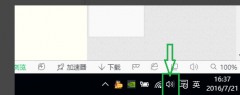


![[小黑马u盘装系统]win10怎么设置驱动器|win10设置驱动器的方法](http://www.ulaojiu.com/uploads/allimg/180506/1_05061430202156.png)
![[老毛桃u盘装系统]win7系统取消迅雷默认下载的方法](http://www.ulaojiu.com/uploads/allimg/180506/1_05061430524551.jpg)